商品登録アップロードエラー(モール・カート形式CSV)
概要
モール・カート形式CSVを使用した商品情報のアップロードエラーにつきましては下記ご確認お願いいたします。
楽天CSVアップロードエラー
楽天CSVをアップロードした際のエラーにつきましては下記をご確認の上、エラーの修正をお願いいたします。
dl-item.csv(商品情報)アップロードエラー
| エラー内容 | エラー理由 | 修正方法 |
|---|---|---|
| 商品番号を入力してください。 | RMS上で商品番号が未登録の可能性が高いです。 | こちら |
| 既に登録された商品コードです。 | RMS上で商品番号が重複している可能性が高いです。 | |
| 商品番号は前後のスペースを入力しないでください。 | RMS上で商品番号の前後にスペースが登録されている可能性が高いです。 | こちら |
| 規格設定有無は半角数字で入力してください。 | 複数原因が考えられます。 ・「dl-item.csv」の「在庫タイプ」列に半角数字以外の文字が入力されている ・アップロード方法に誤りがある |
こちら |
| 在庫タイプは1か2で入力してください。(登録)入力値:○ ※○には入力した値が表示されます。 |
「dl-item.csv」の「在庫タイプ」列に半角数字「1」「2」以外の文字が入力されている 可能性が高いです。 |
|
| 登録された商品点数が設定された点数を超えています。 | 商品点数がお申込みいただいているプランの上限を超えている可能性が高いです。 | こちら |
| 項目数エラー | 複数原因が考えられます。 ・CSV(.csv)形式以外の拡張子で保存している ・CSV上に必須項目列が不足している |
こちら |
dl-select.csv(規格情報)アップロードエラー
| エラー内容 | エラー理由 | 修正方法 |
|---|---|---|
| 該当の商品が存在しません。 | zaiko Robot上に商品情報の登録がない可能性が高いです。 | こちら |
| 在庫を管理しない商品です。 | dl-select.csv上の「選択肢タイプ」列に「i(半角英字)」以外の文字列が登録されている 可能性が高いです。 |
こちら |
| 既に登録された商品コードです。 | 複数原因が考えられます。 ・選択肢子番号が未登録 ・「商品番号+横軸選択肢子番号+縦軸選択肢子番号」が重複している | こちら |
| 項目数エラー | 複数原因が考えられます。 ・CSV(.csv)形式以外の拡張子で保存している ・CSV上に必須項目列が不足している |
こちら |
Yahoo!CSVアップロードエラー
| エラー内容 | エラー理由 | 修正方法 |
|---|---|---|
| codeを入力して下さい。 | 複数原因が考えられます。 ・Yahoo!CSV上の項目列が不足している ・Yahoo!CSV上の「code」列が未入力 |
こちら |
| sub-codeの入力が不正です。 | Yahoo!CSV上の「sub-code」列が未入力である可能性が高いです。 | こちら |
| 登録された商品点数が設定された点数を超えています。 | 商品点数がお申込みいただいているプランの上限を超えている可能性が高いです。 | こちら |
| 項目数エラー | 複数原因が考えられます。 ・CSV(.csv)形式以外の拡張子で保存している ・CSV上に必須項目列が不足している |
こちら |
au PAY マーケットCSVアップロードエラー
item.csv(商品情報)アップロードエラー
| エラー内容 | エラー理由 | 修正方法 |
|---|---|---|
| codeを入力して下さい。 | 複数原因が考えられます。 ・au PAY マーケットCSV上の項目列が不足している ・au PAY マーケットCSV上の「itemCode」列が未入力 |
こちら |
| 登録された商品点数が設定された点数を超えています。 | 商品点数がお申込みいただいているプランの上限を超えている可能性が高いです。 | こちら |
| 項目数エラー | 複数原因が考えられます。 ・CSV(.csv)形式以外の拡張子で保存している ・CSV上に必須項目列が不足している |
こちら |
stock.csv(規格情報)アップロードエラー
| エラー内容 | エラー理由 | 修正方法 |
|---|---|---|
| 在庫を管理しない商品です。 | 規格(バリエーション)無し商品の可能性が高いです。 ※「item.CSV」にてご登録ができている場合はそのままで問題ございません。 |
こちら |
| 該当の商品が存在しません。 | zaiko Robot上に商品情報の登録がない可能性が高いです。 | こちら |
| 項目数エラー | 複数原因が考えられます。 ・CSV(.csv)形式以外の拡張子で保存している ・CSV上に必須項目列が不足している |
こちら |
楽天CSVアップロードエラー修正方法
商品番号を入力してください。/既に登録された商品コードです。
商品番号が未登録または重複している際に出るエラーとなります。
zaiko Robotはどの商品が売れたのかを識別するために「商品番号」を使用しているため、
「商品番号」が未登録または重複している場合は、在庫連動ができません。
そのため、 「商品番号」が重複しないようRMSでご登録をお願いいたします。
※商品管理番号(商品URL)と同一にしていただくことをおすすめしております。
商品番号は前後のスペースを入力しないでください。
商品番号の前後にスペースが入力されている際に出るエラーとなります。
「dl-item.csv」の「商品番号」列にて、商品番号の前後に入力されているスペースを削除後、
アップロードをお願いいたします。
※RMS側のご修正は不要となります。
規格設定有無は半角数字で入力してください。/在庫タイプは1か2で入力してください。
「dl-item.csv」の在庫タイプに半角数字以外の文字が入力されている場合
「dl-item.csv」の「在庫タイプ」列にて、規格(バリエーション)無し商品は「1(半角数字)」、
規格(バリエーション)有り商品は「2(半角数字)」をご入力ください。
「dl-item.csv」のアップロード方法に誤りがある場合
アップロード方法をご確認の上、再度アップロードをお願いいたします。
アップロード方法につきましては以下URLをご確認ください。
https://www.hunglead.com/zaiko-robot-manual/su-rakuten-csv-item-regis.html#index-01
登録された商品点数が設定された点数を超えています。
ご契約のプランを越えた商品点数をアップロードした際に出るエラーとなります。
プランの上限数を超えないようCSV内の一部商品を削除していただくか、
プランアップをしていただくようお願いいたします。
ご契約のプランを変更しないで商品情報を削除する場合
zaiko Robotの商品情報を一度全部削除し、登録点数をプラン内に納めてください。
まず、zaiko Robotから「zr_item.csv」をダウンロードしていただき、
全商品の「処理」列に半角英字「d」をご入力し、アップロードをお願いいたします。
削除が完了しましたら、再度楽天CSVのアップロードをお願いいたします。
削除方法の詳細につきましては以下URLをご確認ください。
https://www.hunglead.com/zaiko-robot-manual/product-information-delete.html
契約プランの確認方法は下記をご確認ください。
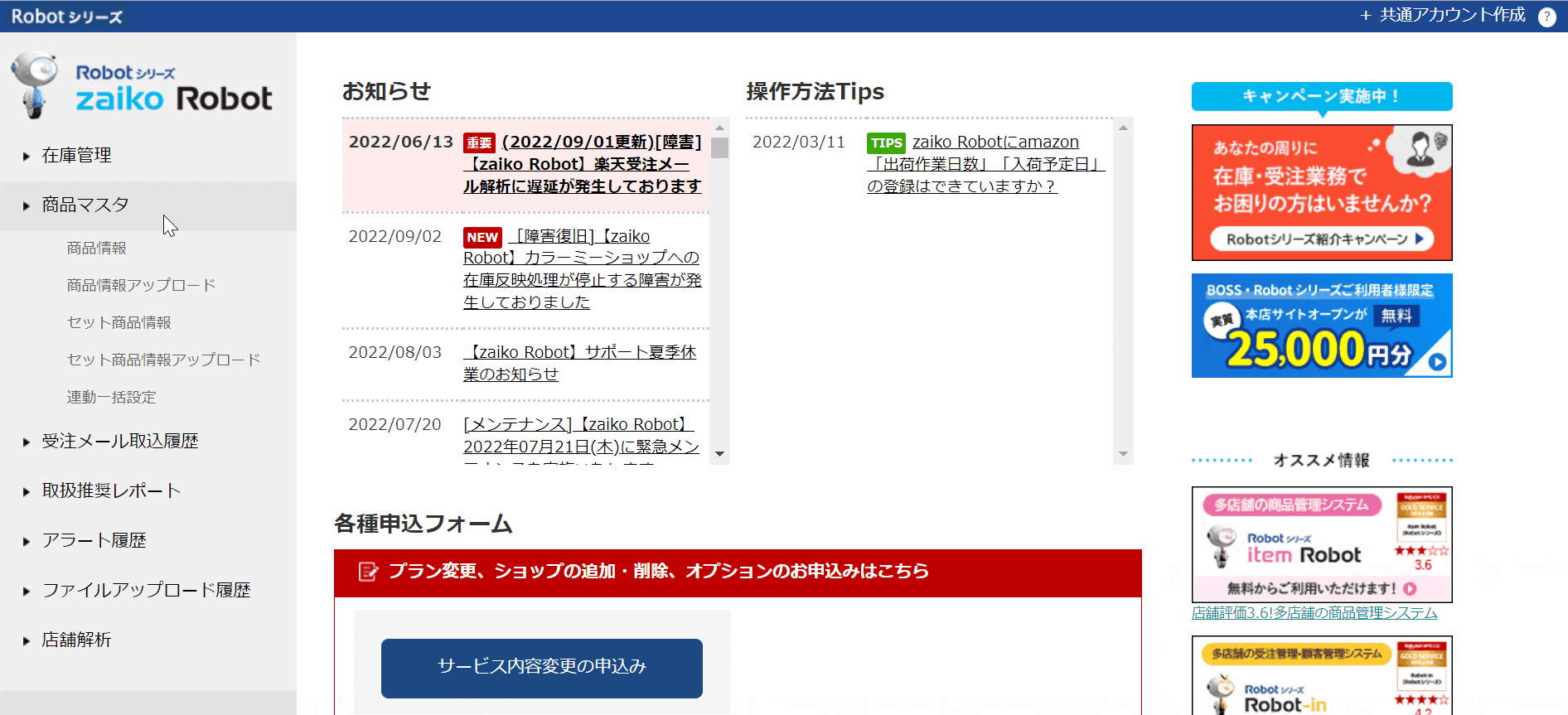
- ①zaiko Robot管理画面にログイン
②商品マスタの「商品情報」をクリック
③検索項目の右上「上限点数」を確認
ご契約のプランを変更する場合
下記方法でプラン変更の申込みをお願いいたします。
※トライアル期間中のお客様につきましては、担当の専任サポートまでお伝えください。

- ①zaiko Robot管理画面にログイン
②zaiko Robotトップページ「各種申込フォーム」を確認
③「サービス内容変更の申込み」ボタンクリック
※プラン変更の詳細につきましては「こちら」をご確認ください。
該当の商品が存在しません。
zaiko Robotに親となる「商品コード」が登録されていないと
その情報に紐づく規格(バリエーション)情報はアップロードした際にエラーとなります。
「dl-item.csv」でアップロドエラーとなり規格(バリエーション)が登録できなかった場合
「dl-item.csv(商品情報)アップロードエラー」をご確認の上、
「dl-item.csv」をご修正していただき、再度「dl-item.csv」「dl-select.csv」のアップロードをお願いいたします。
※アップロード方法につきましては以下URLをご確認ください。
https://www.hunglead.com/zaiko-robot-manual/su-rakuten-csv-item-regis.html#index-01
「dl-item.csv」上から削除した商品コードに紐づく規格(バリエーション)の場合
在庫連動が不要な商品の場合は、ご修正していただく必要はございません。
在庫連動が必要な商品の場合は、該当商品を「dl-item.csv」内に残したままアップロードし、
「dl-select.csv」のアップロードをお願いいたします。
※アップロード方法につきましては以下URLをご確認ください。
https://www.hunglead.com/zaiko-robot-manual/su-rakuten-csv-item-regis.html#index-01
在庫を管理しない商品です。
「在庫タイプ」列に「i(半角英字)」以外の文字列が入力されている際に出るエラーとなります。
在庫連動が不要な商品の場合は、ご修正していただく必要はございません。
在庫連動が必要な商品の場合は、RMS側で在庫タイプを「i(半角英字)」(RMS側ではラジオボタン形式)に
ご修正いただきますようお願いいたします。
※「i(半角英字)」以外は、RMSで在庫を管理しない設定のため、zaiko Robotに登録することができません。
既に登録された商品コードです。
下記説明は「dl-select.csv」のアップロードエラーとなります。
「dl-item.csv」にてエラーが出た場合は「こちら」をご確認ください。
「商品番号+横軸選択肢子番号+縦軸選択肢子番号」の形式のコードが重複する際に出るエラーとなります。
zaiko Robotはどの商品が売れたのかを識別するために、規格(バリエーション)有り商品の場合は、
「商品番号+横軸選択肢子番号+縦軸選択肢子番号」の形式のコードを使用しています。
上記結合されたコードが重複している場合は、在庫連動ができないため、重複しないようにご修正をお願いいたします。
また、RMSにて選択肢子番号が未登録の場合もこのエラーが発生します。
zaiko Robotでは「選択肢子番号」が未登録の場合は、在庫連動ができないため、
在庫連動が必要な商品につきましては、RMSにて「選択肢子番号」をご登録していただきますようお願いいたします。
「商品番号+横軸選択肢子番号+縦軸選択肢子番号」の形式のコードの重複例
・同一商品内で「商品番号+横軸選択肢子番号+縦軸選択肢子番号」の形式のコードが重複している
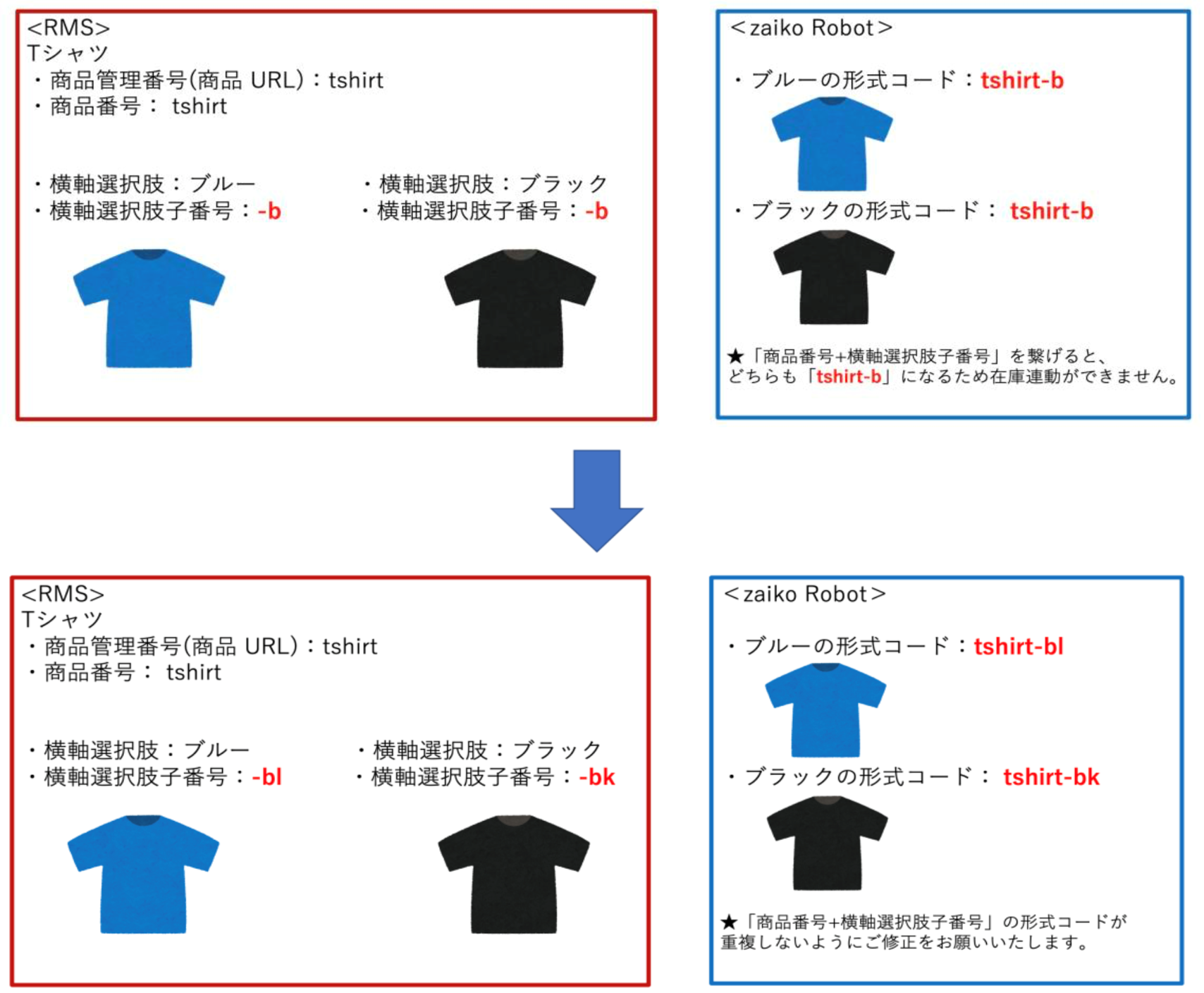
・他の商品と「商品番号+横軸選択肢子番号+縦軸選択肢子番号」の形式のコードが重複している
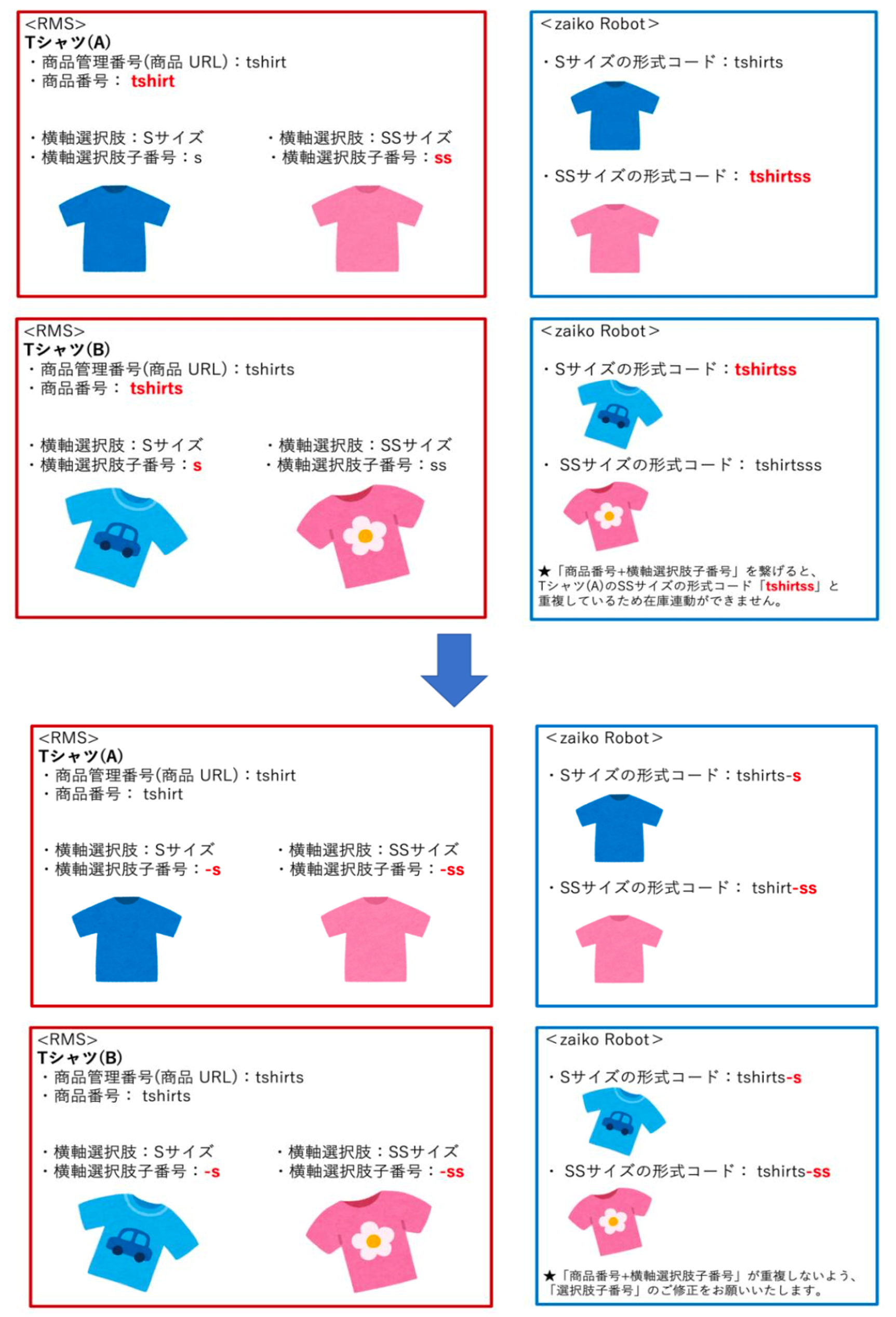
項目数エラー
CSV(.csv)形式以外の拡張子で保存している、もしくはCSV上に必須項目列が不足している際に出るエラーとなります。
CSV形式(.csv)以外の拡張子で保存している場合
該当ファイルの拡張子をCSV形式のCSV(コンマ区切り)(.csv)または CSV(.csv)にご変更いただき、
アップロードをお願いいたします。
CSV上に必須項目列が不足している場合
zaiko Robotアップロード時の必須項目列を残した状態で、アップロードをお願いいたします。
必須項目につきましては下記をご確認ください。
【dl-item.csv の必須項目】
・商品管理番号(商品URL)
・商品番号
・商品名
・販売価格
・在庫タイプ
・在庫数
【dl-select.csv の必須項目】
・商品管理番号(商品URL)
・選択肢タイプ
・項目選択肢別在庫用横軸選択肢
・項目選択肢別在庫用横軸選択肢子番号
・項目選択肢別在庫用縦軸選択肢
・項目選択肢別在庫用縦軸選択肢子番号
・項目選択肢別在庫用在庫数
RMS上で「全項目」のフォーマットをご選択いただくと、必須項目が全て揃ったCSVのダウンロードが可能となります。
ダウンロード方法につきましては以下URLをご確認ください。
https://www.hunglead.com/zaiko-robot-manual/su-rakuten-csv-item-regis.html#index-01
Yahoo!CSVアップロードエラー修正方法
codeを入力して下さい。
Yahoo!CSV上の項目列が不足している、もしくは 「code」列が未入力である際に出るエラーとなります。
項目列が不足している場合
Yahoo!CSV上の項目列(1行目)を削除している場合は、 全項目を残した状態で再度アップロードをお願いいたします。
項目列を削除していない場合は、全ての項目が記載されているCSVがダウンロードされていない可能性がございます。
項目を全てご選択の上「商品データ(data.csv)」をダウンロードしていただき、 再度アップロードをお願いいたします。
CSVの表示項目確認・ダウンロード方法につきましては以下URLをご確認ください。
https://www.hunglead.com/zaiko-robot-manual/su-yahoo-csv-item-regist.html#index-01
「code」列が未入力の場合
「code」列にYahoo!の「商品コード」をご入力いただき、再度アップロードをお願いいたします。
sub-codeの入力が不正です。
Yahoo!CSV上の「sub-code」列が未入力である際に出るエラーとなります。
「sub-code」列に「項目 1:オプション値#項目 2:オプション値=個別商品コード」の形式で
ご入力いただき、再度アップロードをお願いいたします。

規格が複数ある場合は「&(半角英字)」区切りでご入力ください。
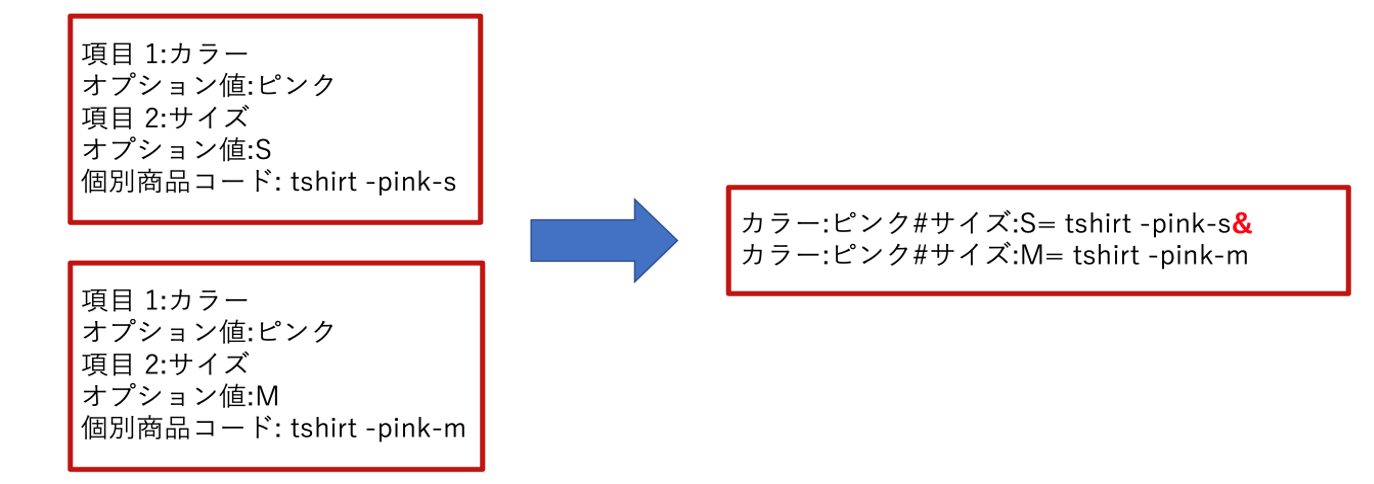
登録された商品点数が設定された点数を超えています。
ご契約のプランを越えた商品点数をアップロードした際に出るエラーとなります。
プランの上限数を超えないようCSV内の一部商品を削除していただくか、
プランアップをしていただくようお願いいたします。
ご契約のプランを変更しないで商品情報を削除する場合
zaiko Robotの商品情報を一度全部削除し、登録点数をプラン内に納めてください。
まず、zaiko Robotから「zr_item.csv」をダウンロードしていただき、
全商品の「処理」列に半角英字「d」をご入力し、アップロードをお願いいたします。
削除が完了しましたら、再度Yahoo!CSVのアップロードをお願いいたします。
削除方法の詳細につきましては以下URLをご確認ください。
https://www.hunglead.com/zaiko-robot-manual/product-information-delete.html
契約プランの確認方法は下記をご確認ください。
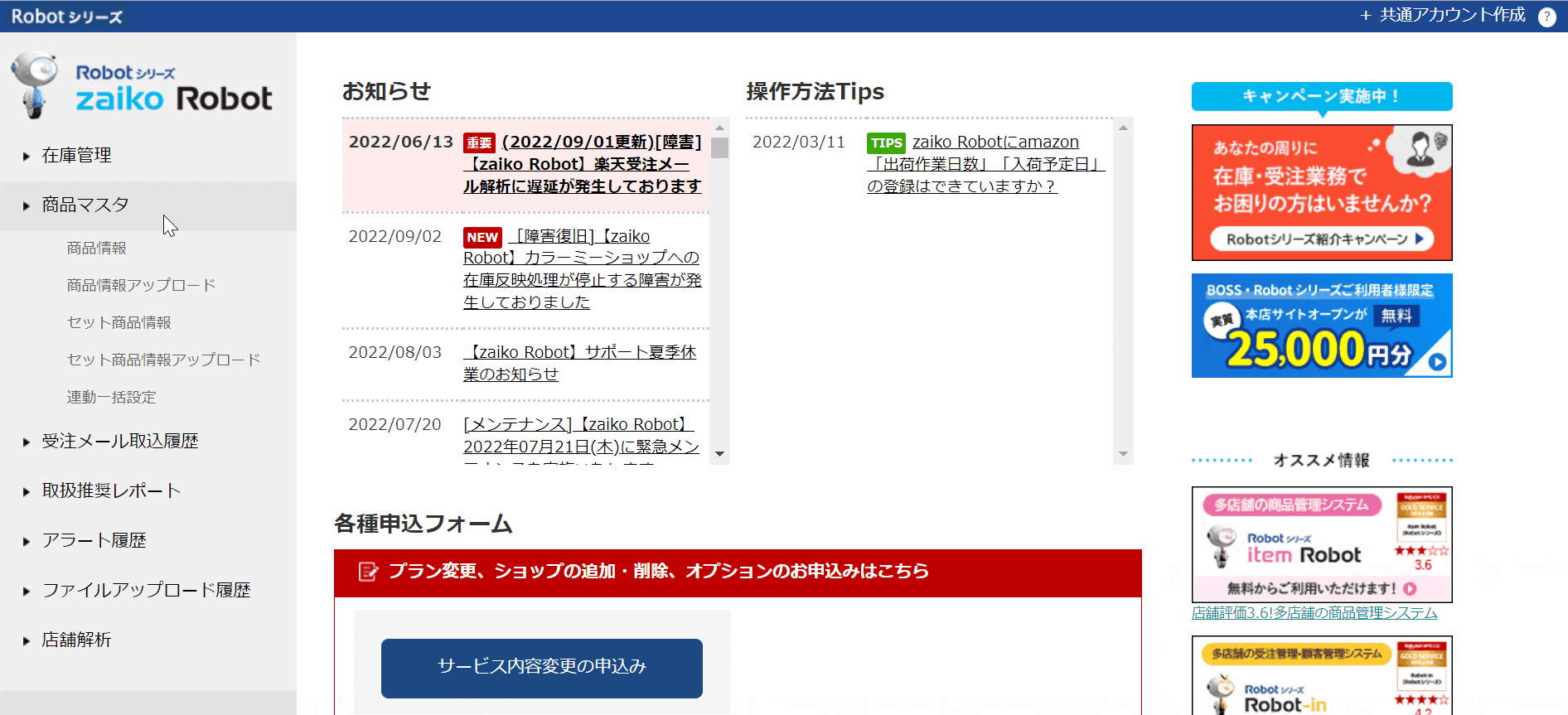
- ①zaiko Robot管理画面にログイン
②商品マスタの「商品情報」をクリック
③検索項目の右上「上限点数」を確認
ご契約のプランを変更する場合
下記方法でプラン変更の申込みをお願いいたします。
※トライアル期間中のお客様につきましては、担当の専任サポートまでお伝えください。

- ①zaiko Robot管理画面にログイン
②zaiko Robotトップページ「各種申込フォーム」を確認
③「サービス内容変更の申込み」ボタンクリック
※プラン変更の詳細につきましては「こちら」をご確認ください。
項目数エラー
CSV(.csv)形式以外の拡張子で保存している、もしくはCSV上に必須項目列が不足している際に出るエラーとなります。
CSV形式(.csv)以外の拡張子で保存している場合
該当ファイルの拡張子をCSV形式のCSV(コンマ区切り)(.csv)またはCSV(.csv)にご変更いただき、
アップロードをお願いいたします。
CSV上に必須項目列が不足している場合
全ての項目が記載されているCSVがダウンロードされていない可能性がございます。
項目を全てご選択の上「商品データ(data.csv)」をダウンロードしていただき、 再度アップロードをお願いいたします。
CSVの表示項目確認・ダウンロード方法につきましては以下URLをご確認ください。
https://www.hunglead.com/zaiko-robot-manual/su-yahoo-csv-item-regist.html#index-01
au PAY マーケットCSVアップロードエラー修正方法
codeを入力して下さい。
au PAY マーケットCSV上の項目列が不足しているか「itemCode」列が未入力である可能性が高いです。
項目列が不足している場合
au PAY マーケットCSV上の項目列(1行目)を削除している場合は、
全項目を残した状態で再度アップロードをお願いいたします。
項目列を削除していない場合は、必須項目がダウンロードされていない可能性がございますので、
「こちら」をご確認の上、再度CSVのダウンロードをお願いいたします。
「itemCode」列が未入力の場合
「itemCode」列にau PAY マーケットの「商品コード」をご入力いただき、再度アップロードをお願いいたします。
登録された商品点数が設定された点数を超えています。
ご契約のプランを越えた商品点数をアップロードした際に出るエラーとなります。
プランの上限数を超えないようCSV内の一部商品を削除していただくか、
プランアップをしていただくようお願いいたします。
ご契約のプランを変更しないで商品情報を削除する場合
zaiko Robotの商品情報を一度全部削除し、登録点数をプラン内に納めてください。
まず、zaiko Robotから「zr_item.csv」をダウンロードしていただき、
全商品の「処理」列に半角英字「d」をご入力し、アップロードをお願いいたします。
削除が完了しましたら、再度au PAY マーケットCSVのアップロードをお願いいたします。
削除方法の詳細につきましては以下URLをご確認ください。
https://www.hunglead.com/zaiko-robot-manual/product-information-delete.html
契約プランの確認方法は下記をご確認ください。
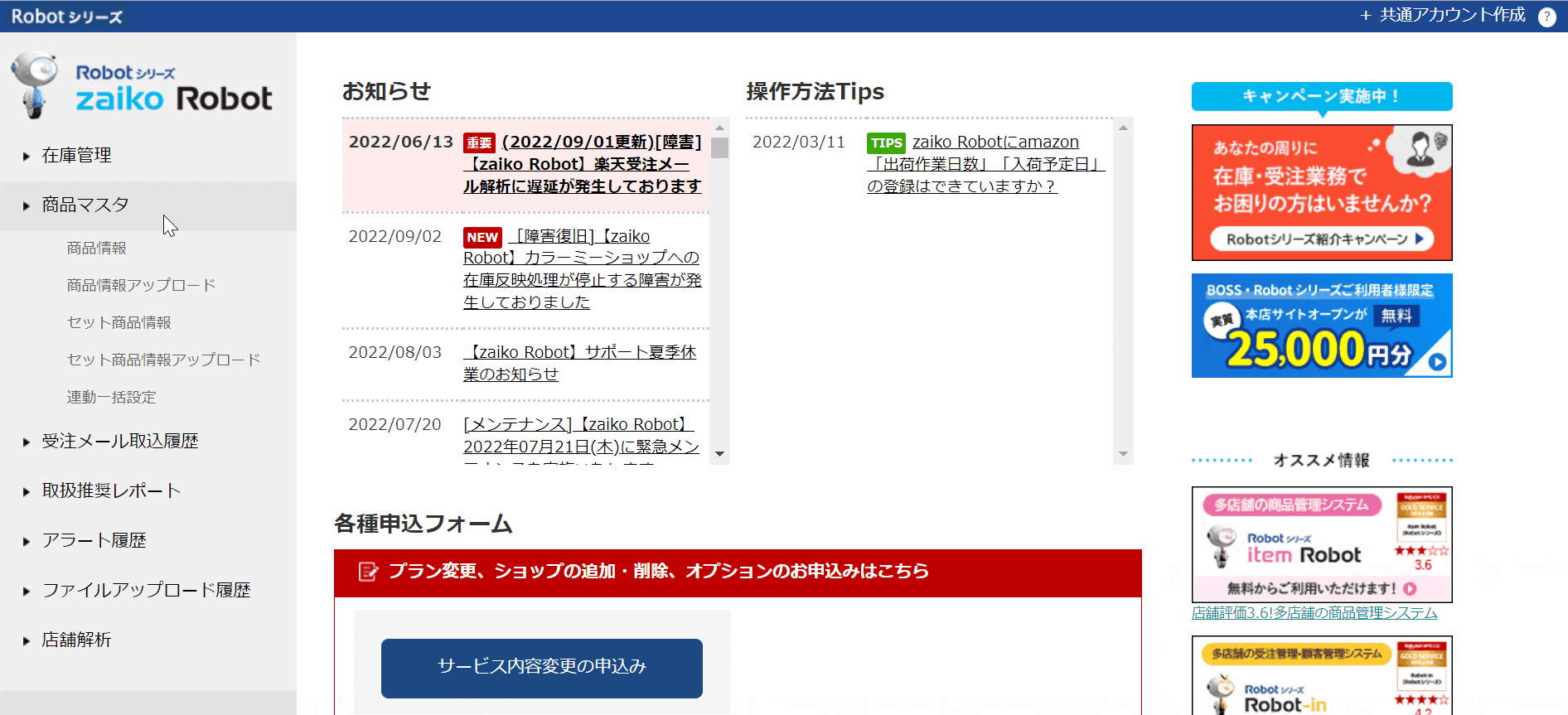
- ①zaiko Robot管理画面にログイン
②商品マスタの「商品情報」をクリック
③検索項目の右上「上限点数」を確認
ご契約のプランを変更する場合
下記方法でプラン変更の申込みをお願いいたします。
※トライアル期間中のお客様につきましては、担当の専任サポートまでお伝えください。

- ①zaiko Robot管理画面にログイン
②zaiko Robotトップページ「各種申込フォーム」を確認
③「サービス内容変更の申込み」ボタンクリック
※プラン変更の詳細につきましては「こちら」をご確認ください。
在庫を管理しない商品です。
「stock.csv」内に規格(バリエーション)無しの商品情報がある際に出るエラーとなります。
「item.csv」アップロード時、zaiko Robotに登録が出来ていれば、問題ございません。
「item.csv」でアップロードエラーとなり商品情報が登録できていなかった場合
「item.csv(商品情報)アップロードエラー」をご確認の上、
「item.csv」をご修正していただき、再度「item.csv」「stockt.csv」のアップロードをお願いいたします。
※アップロード方法につきましては以下URLをご確認ください。
https://www.hunglead.com/zaiko-robot-manual/su-aupaymarket-csv-item-regist.html#index-01
該当の商品が存在しません。
規格(バリエーション)情報が親となる商品情報に紐づかなかった際に出るエラーとなります。
「item.csv」でアップロードエラーとなり規格(バリエーション)が登録できなかった場合
「item.csv(商品情報)アップロードエラー」をご確認の上、
「item.csv」をご修正していただき、再度「item.csv」「stockt.csv」のアップロードをお願いいたします。
※アップロード方法につきましては以下URLをご確認ください。
https://www.hunglead.com/zaiko-robot-manual/su-aupaymarket-csv-item-regist.html#index-01
「item.csv」上から削除した商品に紐づく規格(バリエーション)の場合
在庫連動が不要な商品の場合は、ご修正していただく必要はございません。
在庫連動が必要な商品の場合は、該当商品を「item.csv」内に残したままアップロード後、
「stockt.csv」のアップロードをお願いいたします。
※アップロード方法につきましては以下URLをご確認ください。
https://www.hunglead.com/zaiko-robot-manual/su-aupaymarket-csv-item-regist.html#index-01
項目数エラー
CSV(.csv)形式以外の拡張子で保存している、もしくはCSV上に必須項目列が不足している際に出るエラーとなります。
CSV形式(.csv)以外の拡張子で保存している場合
該当ファイルの拡張子をCSV形式のCSV(コンマ区切り)(.csv)またはCSV(.csv)にご変更いただき、
アップロードをお願いいたします。
CSV上に必須項目列が不足している場合
zaiko Robotが想定しているau PAY マーケットCSVの形式でないか、必須項目がダウンロードされていない
可能性がございます。
必須項目につきましては下記をご確認ください。
【item.csvの必須項目】
・itemName
・itemManagementId
・itemCode
・itemPrice
・stockSegment
・stockCount
【stock.csvの必須項目】
・itemCode
・stockCount
・choicesStockHorizontalName
・choicesStockHorizontalCode
・choicesStockVerticalName
・choicesStockVerticalCode
・choicesStockCount
Wow!manager上で「詳細タイプ」のフォーマットをご選択いただくと、
必須項目が全て揃ったCSVのダウンロードが可能となります。
ダウンロード方法につきましては以下URLをご確認ください。
https://www.hunglead.com/zaiko-robot-manual/su-aupaymarket-csv-item-regist.html#index-01
